小黑w7系统局域网下访问主机提示输入密码的详细教程
时间:2013-04-12来源:http://www.xiaoheixitong.com作者:小黑官网
小黑w7家庭版开机速度快,是入门级小黑w7系统。据调查不少用户在使用中都碰到了小黑w7系统局域网下访问主机提示输入密码的问题。面对小黑w7系统局域网下访问主机提示输入密码这样的小问题,我们该如何解决呢?不经常使用电脑的朋友对于小黑w7系统局域网下访问主机提示输入密码的问题可能会无从下手。但对于电脑专业人员来说解决办法就很简单了: 1、在共享的主机上【打开控制面板】---【网络和internet】---【网络和共享中心】---【更改高级共享设置】, 2、【密码保护的共享】---【关闭密码保护】看了这些简单操作,你是不是已经掌握了小黑w7系统的一些使用技巧了呢?如果还有什么不明白的地方,那就请继续学习下面分享给大家的关于小黑w7系统局域网下访问主机提示输入密码的问题的具体步骤方法吧。

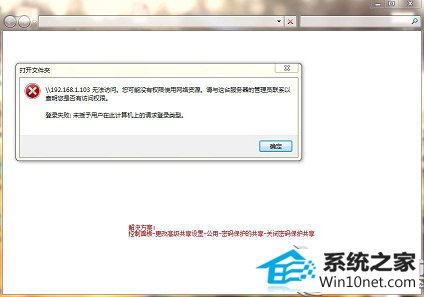
解决方案:
1、在共享的主机上【打开控制面板】---【网络和internet】---【网络和共享中心】---【更改高级共享设置】,如下图:
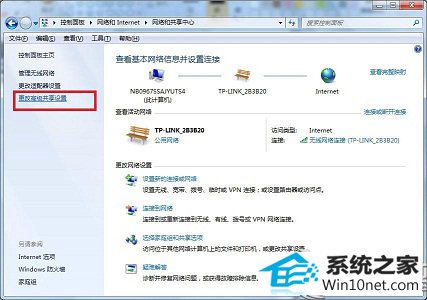
2、【密码保护的共享】---【关闭密码保护】,如下图:

在确认局域网访问没有设置密码,guest账户也已经启用后,还会出现局域网下访问小黑w7主机提示输入密码的情况就可按照上述的方法进行操作,关闭密码保护即可。